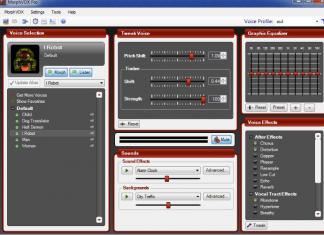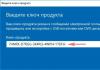Tervitused kallid sõbrad, ajaveebisaidil. IN Hiljuti Me ei kujuta enam ette Internetis töötamist ilma failide edastamiseta ja sellise andmevahetuse seadistamiseks on vaja installida tarkvara ja hankida ka andmeid serverile juurdepääsuks. Oma hostimise näitel näitan teile, kuidas seda seadistada kaugjuurdepääs saidile teie koduarvuti paari sammuga.
Kui olete oma veebisaidi vähemalt korra loonud ja haldanud, siis see teema on teile tuttav ja aitab algajatel seadistada kaugjuurdepääsu, mis muudab projektiga töötamise lihtsamaks. Vaatame lähemalt.
Kust saada andmeid oma saidile FTP-juurdepääsuks?
Kõigepealt räägime teile, mis FTP tegelikult on. Tõlkes tähendab see "andmeedastusprotokolli". Idee on luua ühendus töömasina ja serveri vahel kõikjal maailmas või luua ühendus oma kontori arvutitega, ühendades kõik masinad ühte ketti.
Näiteks ostsite endale hostimise, kõik minu saidid asuvad aadressil usaldusväärne vene hostimine(viitelink), vaata üle ja peale registreerumist sain kohe meili teel kõik ühenduse loomiseks vajalikud andmed. Kõik sõltub teie hostist ja kasutusmugavusest. Kui teile andmeid kohe ei edastata, peate pöörduma tehnilise toe poole.
Kuid ühenduse loomiseks ei piisa ainult andmetest. Eelistan kasutada tasuta rakendus FileZilla, kuid võite ka kasutada Täielik komandör.
Samuti saate saidifailide serverisse üleslaadimiseks kasutada sisseehitatud FTP haldur hostimise enda peal, aga see pole igal pool saadaval ja ei tööta alati hästi, kõik oleneb ka hostist endast. Nüüd vaatame installimist lähemalt ja ühendame oma arvuti serveriga kasutades FileZilla programm.
Saidi FTP-serverile juurdepääsu installimine ja konfigureerimine FileZilla abil
Esmalt laadige alla programmi levipakett ja installige see oma arvutisse administraatorina.

Pärast edukat installimist peate ühenduse konfigureerimiseks sisestama järgmised andmed:
- Hosti nimi;
- Port (valikuline);
- FTP kasutaja sisselogimine;
- Kasutaja parool.
Kaugjuurdepääsu loomisel peame otsustama, kuidas seda kasutatakse see ühendus, näiteks isiklikel eesmärkidel või kontrolli üle antakse süsteemiadministraator, mille eest on vaja teisi saite peita, andes juurdepääsu ainult konkreetsele saidile. Selleks sisse juhtpaneelide hostimine, minu puhul on see nii standardne paneel minu konto, peame minema FTP sektsiooni, kus peame valima tee meie saidi kausta või meie saitidega hostimise juurkataloogi.

Vaikimisi on tavaliselt määratud juurdepääs serveri juurtele ja kui peate andma juurdepääsu konkreetsele saidile, teeme järgmised toimingud:
- Avage jaotis FTP loomine teie hostimisel (kõigi hostide teed on erinevad);
- Valime tee kataloogide juure või serveri konkreetse saidi juurde;
- Loome uue kasutaja (tavaliselt on see ladina keeles vaid sõna või komplekt, 2–6 tähemärki pikk).
Suurepärane, kõik vajalikud ettevalmistustööd on tehtud ja nüüd pöördume selle poole, mis meie peal on paigaldatud arvuti FTP FileZilla klient saidile juurdepääsu loomiseks ftp kaudu. Nüüd ütlen teile, milliseid menüüelemente me igapäevatöös vajame, programmis on palju lisaparameetrid, kuid meile piisab vaid mõne positsiooni kasutamisest.
Programmi põhiosa on saidihaldur, see asub nupu "fail" all, ülemine menüü. Lähme juurde see jaotis klõpsates arvutiikoonil, kuid kui klõpsate ikoonist paremal asuval ripploendil, ilmub see täielik nimekiri kõik loodud ühendused, mis on programmis salvestatud.

Nüüd peame võtma serveri hosti aadressidega registreerimisel saadud andmed ja sisestama andmed, mille me selle käigus lõime FTP seadistamine teie hostimisel.
Näiteks minu jaoks näeb see välja selline:
- p276247.ftp.ihc.ru - hosti aadress;
- p276247_blog - kasutajanimi;
- Gturygujuhhu6j9 - parool.
Saidiserverisse sisselogimiseks on mitut tüüpi FTP klient, vaatame neid kõiki.

Anonüümne– Ma ei soovita seda kasutada ja ausalt öeldes pole ma seda kunagi ise kasutanud.
Tavaline- kui valite seda tüüpi, siis peate konto loomisel sisestama oma kasutajanime ja parooli. Kuid on oht, et kui salvestate oma kirje programmi mällu ja teie arvuti allub viirusnakkus on võimalus, et ründajad võivad teie andmed varastada ja saidi üle kontrolli saada. Andmete kadumise vältimiseks ja enda kaitsmiseks soovitan teil installida litsentsitud viirusetõrje ja kasutage allpool kirjeldatud sisselogimistüüpi.
Küsi parooli – seda tüüpi serverisse sisselogimisel küsib programm teilt parooli, mida peate teadma ja sisestama iga kord, kui kataloogidega ühenduse loote. Soovitan teil valida seda tüüpi ühendus, mille jaoks on testitud isiklik kogemus. Teie projektide turvalisus on esikohal ja see nõuab mitte ainult andmete kadumise vastu võitlemist, vaid ka selliste juhtumite varajast ennetamist.
Interaktiivne ja konto - See uusimad viisidühendused selles programmis, kuid ma ei soovita ka neid kasutada ja oma pead ebavajaliku teabega täita.
Pärast meie FTP klient, valige saidihalduri jaotises meie sait ja klõpsake programmi allosas nuppu Ühenda.

Kui ühenduse loomine õnnestus, siis programmiakna paremas alanurgas kuvatakse teie serveris olevate kaustade loend, millega saate töötada, nagu tavalise Exploreriga tööarvutis.

Seega uurisime peamisi viise meie veebisaidile kaugjuurdepääsu loomiseks ja konfigureerimiseks. Järgige ülalkirjeldatud soovitusi ja saate hõlpsalt oma ftp-kliendi seadistada.
Samuti kasutades see programm saate hõlpsalt valida terveid kaustu või eraldi failid ning edastada ja laadida arvutist serverisse mõne sekundiga. Mõnikord peate võib-olla üles laadima tihendatud arhiivi .zip- või rar-laiendis. Arhiivi teisaldamine ei ole keeruline, kuid selle lahtipakkimine on sellistel eesmärkidel pisut problemaatiline, minu hostimisel on sisseehitatud FTP-uurija ja seda nimetatakse FTP-administraatoriks. Peal erinevad hostid ta näeb teistsugune välja.
Mitte kaua aega tagasi kasutasin Time Web Hosting, muidugi olin kõigega rahul, nii hinna kui ka juhtpaneeli mugavusega, kuid hiljuti hakkas see mulle suurt pettumust valmistama, kuna neil hakkas kaua aega kuluma. tehnilisi probleeme saidifailide arhiveerimisega andmebaaside ja saitide edasiseks allalaadimiseks ja eksportimiseks, mille tulemusena pidin nende teenustest osaliselt loobuma. Tugi vastas igasuguste uskumatute viisidega selle probleemi lahendamiseks, sealhulgas arhiveerimine varukoopiate hostimise kaudu, ühesõnaga täielik segadus -)))). Muide, kuidas luua varufailid ja kirjutasin oma veebisaidi andmebaasi selles postituses.
Seega, kui teil on siiski vaja oma veebisaidi teatud kataloogis arhiiv lahti pakkida, peate pärast selle üleslaadimist minema failihaldurisse ja pärast ühe või teise arhiivi valimist valige selle lahtipakkimise käsk. Ärge unustage, et kõik arhiivikaustad ja lihtsad failid peavad kandma nimed ladina keeles, vastasel juhul tekivad ühele või teisele failile juurdepääsul konfliktid.

Seega oleme loonud kaugjuurdepääsu oma veebisaidile kõikjal maailmas, vajate ainult andmeid ja Internetti. Kui annate juurdepääsu oma projektiga töötamiseks, siis andke kindlasti juurdepääs ainult soovitud saidi kataloogile ja ärge mingil juhul andke täielik juurdepääs saitidega serveri juure, et vältida andmete kadumist või sisestamist pahatahtlik kood või lihtsalt failide kopeerimine. Selle kohta, millised on veebisaitide häkkimise peamised meetodid.
Lisan sellel teemal lühikese videotunni, et tugevdada loetut:
Loodan, et see postitus on mulle kasulik kallid lugejad. Ootan teid järgmistes artiklites. Tellige ajaveebi värskendused.
FTP - mis see on, mida see tähendab, mida see tähendab ja kuidas saame FTP kaudu juurdepääsu teha. Ja me lahendame kõik need küsimused!
Ja igal juhul peate selle välja mõtlema, sest täielik suhtlus saidiga on ilma FTP-juurdepääsuta võimatu!
Mis on ftp juurdepääs
Algusest peale mõtleme välja, mis see on ftp FTP(Inglise) Faili edastus Protokoll - failiedastusprotokoll) on protokoll, mis on loodud failide edastamiseks arvutivõrkudes.
Ja nüüd vene keeles: teil on arvuti, sellel on parool, sellel on mitu kasutajat. Avage arvutis kaks akent draividel C ja D ning lohistage failid ühelt draivilt teisele. Failid, millest need lohistasite, ei kao kuhugi. See on põhimõtteliselt praegu – olete näinud failide ülekandmise protsessi FTP kaudu.
Arvuti on host (nimi näiteks ftp.your_site)
Kasutaja – kasutaja.
Parool – ftp juurdepääsu parool
Drag and drop – edasta ftp kaudu.
See on kõige lihtsam ja kiire tee edastage sait, failid, paljud failid, suured mahud oma serverisse!
FTP-ga ühenduse loomiseks vajate vähemalt:
Nimetage "FTP-server".
"Kasutajanimi".
Ja tegelikult tasuta programm- mis saab FTP-ga ühenduse luua. See on väike programm paljude suurepäraste funktsioonidega! Ja kõige olulisem asi, mida see teha saab, on kirjutada oma sätted eraldi faili.
Kust saada ftp andmeid?
Ma ei tea, kust te selle teabe saate, kuid näitena vaatame kõige rohkem. Mida ma tean.
Pärast domeeni registreerimist oleksite pidanud saama meili oma FTP-ühenduse üksikasjadega.
Ja avame kirja ja otsime ftp-le pühendatud ridu.

Host on FTP-server.
Valige tavaline sisendi tüüp.
Ja ülejäänud nimed on samad.
Klõpsake ühenda!
Kui kõik on õigesti tehtud, peaks see hõlpsasti ühendama!

Siin on meil kõik töökorras. Vasakul on arvuti, paremal server.

Täna räägime sellest ftp juurdepääs e serverile, selle kontseptsioonile, olemusele ja eelistele. Neile, kes juba kasutavad oma saitidele juurdepääsuks ja nendega töötamiseks ftp-d, on kasulik teada mõningaid WordPressiga töötamise eeliseid. Noh, kõik on korras.
Kõigepealt vaatame ftp olemust ja mis see on, seejärel kaalume populaarne programm, Sest mugav töö. Pärast programmi installimist vaatame, milliseid andmeid me saidile juurdepääsuks vajame.
Lõpuks kaalume olulised punktid ftp ja selle eeliste kohta WordPressiga töötamisel.
Artiklis navigeerimine:
Mis on FTP?
Sõnasõnaline tõlge inglise keelest - Failiedastusprotokoll, failiedastusprotokoll. Kasutades protokolliühendus serveriga luuakse sisselogimise ja parooli saatmisega, millega kasutajal on võimalik alla laadida/üles laadida erineva sisuga faile (dokumendid, pildid, videod).
Teisisõnu, kasutades ftp-juurdepääsu, saame muuta, luua, alla laadida või üles laadida faile, mida vajame kaugarvuti kohalikust. Ma ei lasku üksikasjadesse ja ühendusviisidesse, ütlen lihtsalt, et neid on erinevad ühendused lisaprotokolle kasutades.
Programm FTP-le juurdepääsuks serverile.
Ütlen kohe, et hostimisele juurdepääsu programmide valik on täielikult teie, teie maitse ja huvide otsustada. Ma räägin ainult ühest populaarseimast FileZillast.
Selle programmi saate alla laadida ametlikult veebisaidilt. See on tasuta ja hõlpsasti kohandatav, eriti kuna nüüd kirjeldan kõike üksikasjalikult.
Niisiis, pärast FileZilla allalaadimist ja käivitamist avaneb see lihtne aken:
Programmi edukas käivitamine on alles algus. Töö jätkamiseks vajame andmeid, mida teie hostiteenuse pakkuja peab teile esitama:
- Hosting IP-aadress;
- Port (tavaliselt 21);
- Kasutaja sisselogimine);
- Parool.
Need andmed on vajalikud ftp-juurdepääsuks. Kui teil selliseid andmeid pole, võtke teabe saamiseks ühendust oma hostiteenuse pakkuja tugiteenusega.
Juurdepääsu seadistamine serverile.
Kas olete saanud serverile juurdepääsuks vajalikud andmed? Suurepärane, liigume nüüd ühenduse juurde.
Klõpsake FileZillas järgmist ikooni (Open Site Manager):

Ilmuvas menüüs sisestage meie andmed:

Pärast seda, kui kõik on sisestatud vajalikku teavet klõpsake nuppu "Ühenda".
Programm loob ühenduse teie serveriga ja seadistamine on lõpetatud. Nüüd saate serveris faile teisaldada, kopeerida ja muuta.
FTP kaudu WordPressi failidega töötamise eelis.
WordPressi failide ja teemafailidega töötades on oht teha midagi valesti. Näiteks eemaldage eluliselt nõutav fail või kirjutage kood valesti, mis viib selleni kriitiline viga. Pärast faili salvestamist on kõik, mida näete, ainult valge tühi ekraan ekraan. See võib kogenematus veebimeistris paanikat tekitada.
Mis on saidiga ftp kaudu töötamise eelised? Fakt on see, et teil on failidele juurdepääs igal ajal, olenemata sellest, kas teie sait töötab või mitte. Kas sa läksid sassi? Avage või laadige alla fail, millega segasite, ja parandage see. Järgmisena salvestage fail uuesti serverisse ja värskendage oma saiti, kõik naaseb algsesse asukohta. Administraatoripaneeli kaudu töötamise korral ei pruugi teil sellist võimalust olla.
Kuidas serveris FileZilla kaudu failidega korralikult töötada?
Serveris failidega töötamisel kehtib kuldreegel:
Enne failide muutmise alustamist laadige nende algne versioon üles kohalik arvuti. See säästab teid vigadest ja võimaldab teil kõik kiiresti taastada.
Täpselt nii, et olenemata sellest, mida teete, on parem veel kord ohutult mängida ja teha varukoopia lähtefail. Me kõik oleme inimesed ja me kõik teeme vigu.
FTP (File Transfer Protocol) on failide edastamise Interneti-standard. Juurdepääsunime ja parooli olemasolul saate faile serverist alla laadida või sinna üles laadida. Sel viisil vahetatakse faile teie ja teie saidi vahel selle arendamise ajal. Programmid, mis toetavad FTP protokoll, on sageli sisse ehitatud spetsiaalsesse veebilehtede arendustarkvarasse (nt Home Site, Macromedia Dreamweaver või FrontPage) ja töötavad kaugserver FTP kaudu pole see keerulisem kui teie failidega töötamine kohalik ketas.
FTP-protokoll ei olnud algselt loodud turvaliste ühenduste tagamiseks ning nii kasutatavad juurdepääsumandaadid kui edastatud failid, võivad kolmandad osapooled vahele jääda, seega kui teil on võimalus, soovitame tungivalt selle kasutamist vältida või kasutada seda ainult piiratud juurdepääsuga.
Kui teil on juurdepääs terminalile, saab FTP asemel kõiki toiminguid, mis nõuavad täielikke õigusi (ja seega ka põhijuurdepääsumandaatide kasutamist), teha läbi turvaline ühendus SFTP protokolli (SSH+FTP) kaudu. See on sama lihtne kui FTP kasutamine, vaid selleks on vaja installida SFTP-d toetav klientprogramm.
Juurdepääsu seadistamine
Juurdepääs FTP-protokolli kaudu täielikud õigused on avatud teie põhiandmete all aadressil kirjuta ftp://<ваш логин>:<ваш пароль>@<домен>/ (näiteks ftp://vasyaru: [e-postiga kaitstud]), on turvalisuse huvides parem mitte määrata ftp-serveri aadressis parooli selgesõnaliselt, vaid kasutada sellist aadressi nagu ftp://<ваш логин>@<домен>/ - ftp-klient küsib parooli, kui seda vajab.
Näiteks selleks, et pakkuda oma FTP-le piiratud juurdepääsu anonüümne juurdepääs mis tahes kausta või juurdepääsu mis tahes teele erineva (teie määratud) sisselogimise ja parooliga, saate kasutada oma hosti haldusliidese ftp-juurdepääsu seadete jaotist.
FTP-protokolli kasutades serveriga töötamiseks on kaks režiimi - aktiivne ja passiivne. Nende erinevus seisneb selles, kumb pool andmete edastamise algatab.
Kasutamise korral aktiivne režiim, alustab server andmete edastamist pordist 20 dünaamiliselt eraldatud kliendiporti. Andmeedastus selles režiimis ei pruugi toimida, kui olete suletud tulemüüri taga ja teie arvutiga pole võimalik ühendust luua, sealhulgas juhtudel, kui teie Interneti-teenuse pakkuja annab teile nn halli IP-aadressi.
IN passiivne režiim Kõik ühendused serveriga loob ftp-klient. Sellele režiimile saate lülituda, kui klient mingil põhjusel aktiivses režiimis ei tööta.
Samuti, et tagada lisakaitse Pahavara (internetis levivate nn usside) poolt parooli äraarvamise vältimiseks on soovitatav piirata IP-aadresside vahemikku, millelt saate FTP kaudu sisse logida. Isegi lihtsalt selle vahemiku piiramine kasutatava Interneti-teenuse pakkuja IP-aadressidega katkeb rohkem kui 99% sellised rünnakud, sest need viiakse läbi nakatunud arvutitest üle maailma.
Mõnede Jekaterinburgi Interneti-teenuse pakkujate IP-vahemikke saab vaadata, järgides seda linki, või saate vaadata teenusest tehniline abi või teenusepakkuja veebisaidil.
Kasutamine
FTP-protokolli kaudu ühenduse loomiseks peab arvutil olema FTP-klient, millel on võimalus faile serverisse üles laadida, mis on tavaliselt olemas kõigis operatsioonisüsteemid vaikimisi kohe pärast installimist.
MS Windows OS-is saate kasutada standardne juht, või sellised ftp-kliendid nagu Total Commander, FAR, FileZilla.
Linuxis, FreeBSD-s, Solarises ja teistes unix-põhistes operatsioonisüsteemides saate kasutada ftp-kliente, nagu lftp, ncftp, curl, otse käsurida või gFTP, Nautilus (GNOME), Konqueror (KDE), FileZilla alates graafiline kest X.
MAC OS-is saab sama teha läbi standardi failihaldur(Finder), mis sarnaneb Windows Exploreriga, või kasutage kolmandatest osapooltest kliendid, näiteks Mucommander.
Saidile kopeerimisel suur kogus failid, FTP protokolli iseärasuste tõttu on palju kiirem need failid arhiivi pakkida, serverisse kopeerida ja seal lahti pakkida, kui lihtsalt kõik failid ükshaaval üle kanda.
ZIP-arhiivi saab lahti pakkida (praegusesse kataloogi), luues terminalijuurdepääsu kasutades serveriga ühenduse ja tippides käsu unzip<путь до архива> .
Rar-vormingus arhiivid pakitakse lahti käsu unrar x abil.<путь до архива> .
FTP-ga töötamine läbi MS Windows Exploreri
Ühenduse loomiseks operatsioonisüsteemides ftp-serveriga Microsoft Windows sa võid kasutada standardrakendus"Explorer", mille jaoks peate selle lihtsalt käivitama menüüst "Start" või lihtsalt avama mis tahes kausta ja sisestama aadressiriba(akna ülaosas) täielik aadress ftp server (ftp://<логин>@<домен>/) ja järgige sisestatud linki, vajutades sisestusklahvi. Seejärel saate selle aknaga töötada nagu tavalise kaustaga kohalikul kettal, näiteks lohistada faile sinna/välja.
FAR seadistus
Konto loomiseks tuleb vajutada Alt+F2 ja valida “FTP”, seejärel dialoogi avamiseks vajutada Shift+F4.
Avanevas aknas peate uue konto jaoks esimesele väljale sisestama aadressi nagu ftp://<домен>/ . Väljale "Kasutaja" peate märkima oma sisselogimise ja väljale "Parool" oma parooli. Kui olete sisestamise lõpetanud, peate vajutama nuppu Salvesta.
Saidiga ühenduse loomiseks (nagu kõigi järgnevate ühenduste puhul) peate valima konto ja vajutage sisestusklahvi.
Total Commanderi seadistamine
Konto loomiseks valige "Net" menüüst "FTP Connect...".
Avanevas aknas peate klõpsama nuppu "Uus ühendus" ja sisestama suvalise seansi nime (näiteks "Minu sait") väljadesse "Seanss", "Hosti nimi", "Kasutajanimi" ja "Parool". väljad, Domeeninimi saidi, sisselogimise ja parooli. Konto salvestamiseks klõpsake nuppu OK.
Saidiga ühenduse loomiseks (nagu kõigi järgnevate ühenduste puhul) peate valima loodud konto ja klõpsama nuppu "Ühenda".
Esiteks selgitame välja, mis on FTP.
FTP( Failiedastusprotokoll- failiedastusprotokoll) - arvutidžunglisse laskumata on see keel, milles võrgus olevad arvutid omavahel suhtlevad. See on FTP-protokoll, mis võimaldab meil täielikult turvaliselt juurde pääseda meie hostimisse salvestatud failidele ja kaustadele Rääkisime sellest eelmises õppetükis, nii et ma ei hakka sellel pikemalt peatuma.
Miks seda üldse hankida? FTP juurdepääs?Kell FTP abi saame faile ja kaustu hõlpsalt serverisse kopeerida. Samuti saate faile redigeerida ja mittevajalikke kustutada.
Milliseid samme peame astuma, et saada juurdepääs failidele ftp kaudu?
Peatu, peatu, peatu...
Enne kui jõuame ftp juurdepääs failidele, peame hankima üksikasju FTP juurdepääs.
Reeglina saadetakse ftp-le juurdepääsu üksikasjad kohe pärast seda meili teel.
See asi näeb välja umbes selline:
Server: tvoyperviysayt.ftp.com.ua
Port: (tavaliselt 21)
Sisselogimine: tvoyperviysayt_ftp
Parool: Ty98UYThT23
Nagu te mõistate, on need tähendused vaid minu väljamõeldis, et näidata teile, kuidas edasi minna.
Nii et on aeg saada ftp juurdepääs serverile, selleks vajame:
- Programm FileZilla, mille saate alla laadida, klõpsates lingil.
- Natuke kannatust.
1) Minge veebisaidile http://filezilla.ru/get/ ja laadige alla FileZilla programm ning seejärel installige see oma arvutisse.
2) Pärast installimist käivitage FileZilla ja avaneb järgmine lihtne aken:
Programmi edukas käivitamine on alles algus. Töö jätkamiseks vajame andmeid, mida teie hostiteenuse pakkuja peab teile esitama:
- Hosting IP-aadress;
- Port (tavaliselt 21);
- Kasutaja sisselogimine);
- Parool.
Need andmed on vajalikud ftp-juurdepääsuks. Kui teil selliseid andmeid pole, võtke teabe saamiseks ühendust oma hostiteenuse pakkuja tugiteenusega.
Juurdepääsu seadistamine serverile.
Kas olete saanud serverile juurdepääsuks vajalikud andmed? Suurepärane, liigume nüüd ühenduse juurde.
Klõpsake FileZillas järgmist ikooni (Open Site Manager):

Ilmuvas menüüs sisestage meie andmed:

Pärast kogu vajaliku teabe sisestamist klõpsake nuppu "Ühenda".
Programm loob ühenduse teie serveriga ja seadistamine on lõpetatud. Nüüd saate serveris faile teisaldada, kopeerida ja muuta.
WordPressi failidega FTP kaudu töötamise eelised.
Töötamine WordPressi failidega, teemafailidega alates halduspaneel on oht teha midagi valesti. Näiteks kustutage oluline fail või kirjutage kood valesti, mis toob kaasa kriitilise vea. Pärast faili salvestamist näete ainult tühja valget monitori. See võib kogenematus veebimeistris paanikat tekitada.
Mis on saidiga ftp kaudu töötamise eelised? Fakt on see, et teil on failidele juurdepääs igal ajal, olenemata sellest, kas teie sait töötab või mitte. Kas sa läksid sassi? Avage või laadige alla fail, millega segasite, ja parandage see. Järgmisena salvestage fail uuesti serverisse ja värskendage oma saiti, kõik naaseb algsesse asukohta. Administraatoripaneeli kaudu töötamise korral ei pruugi teil sellist võimalust olla.
Kuidas serveris FileZilla kaudu failidega korralikult töötada?
Serveris failidega töötamisel kehtib kuldreegel:
Enne failide muutmise alustamist laadige nende algne versioon kohalikku arvutisse alla. See säästab teid vigadest ja võimaldab teil kõik kiiresti taastada.
See on õige, olenemata sellest, mida te teete, on parem seda uuesti ohutult mängida ja teha algsest failist varukoopia. Me kõik oleme inimesed ja me kõik teeme vigu.
Samuti või taastada see pärast riket või häkkimist, kuid see on täiesti erinev lugu.